Preferenze
UPDF consente di impostare le preferenze per UPDF. Puoi impostare le tue preferenze in base alle tue esigenze.Offre le seguenti selezioni:
Per aprire le impostazioni delle preferenze, fare clic su "UPDF" dal menu e selezionare "Preferenze", oppure puoi premere "⌘ ," per aprire le impostazioni preferenze.
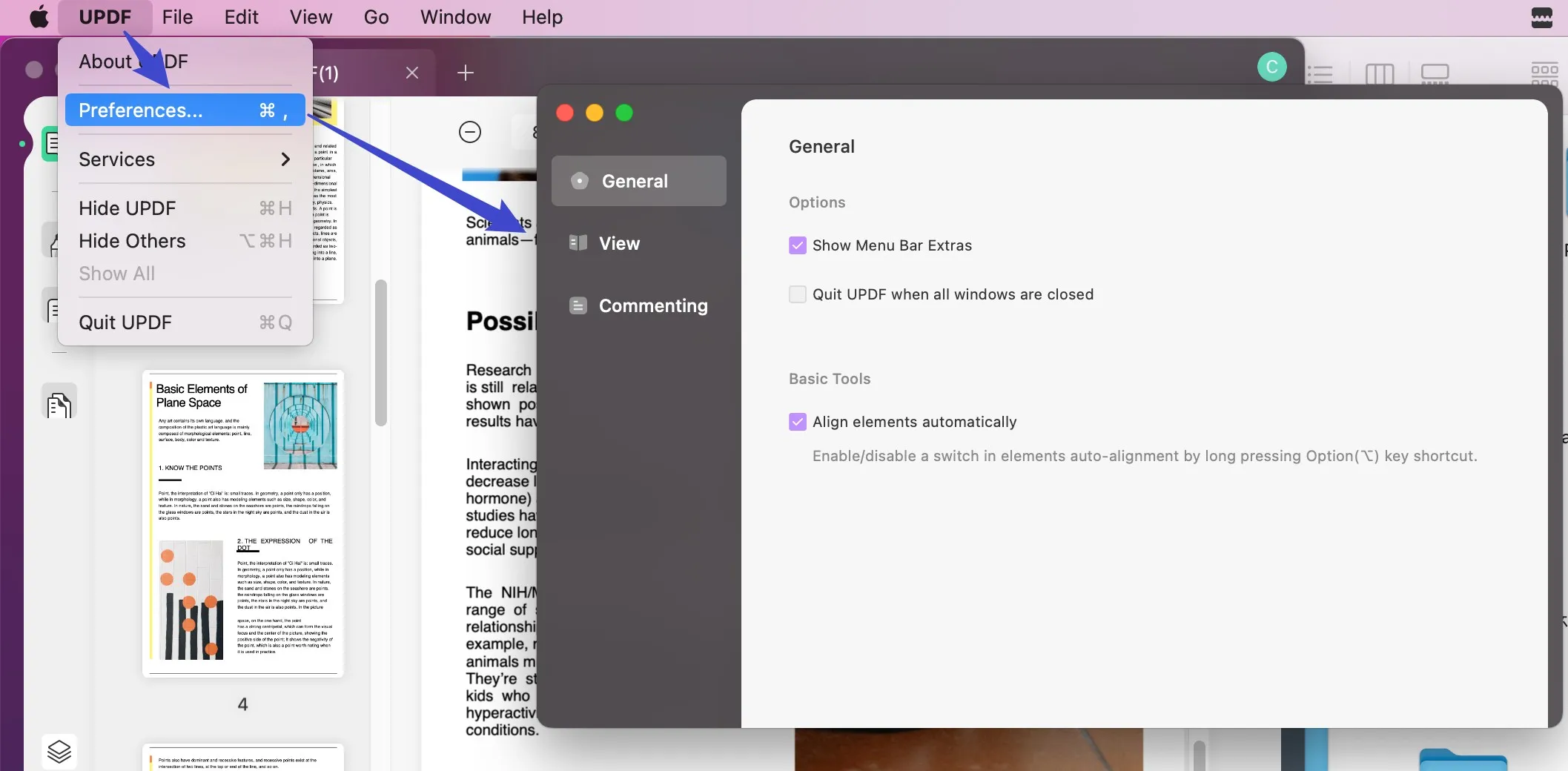
Preferenze Generali
Nella scheda Generale, troverai le seguenti impostazioni:
- Imposta UPDF come app predefinita per aprire tutti i PDF: Questo pulsante può impostare UPDF come app predefinita. Se apri questa funzione, l'app predefinita per aprire i PDF è UPDF.
- Mostra Barra Menu Extra: È possibile attivare o disattivare la funzione di creazione rapida PDF sullo schermo del Mac.
- Esci da UPDF quando tutte le finestre sono chiuse: questa opzione è disattivata per impostazione predefinita. L'attivazione di questa funzione terminerà l'applicazione se si chiuderanno tutte le finestre PDF in UPDF.
- Allinea automaticamente gli elementi: puoi abilitare o disabilitare un interruttore nell'allineamento automatico degli elementi premendo a lungo il tasto "Opzione".
- Lingua dell'applicazione: puoi cambiare la lingua dell'applicazione di UPDF. Può supportare più di 10 lingue. Quando si seleziona la lingua che si desidera modificare, riavviare l'applicazione e la lingua cambierà.
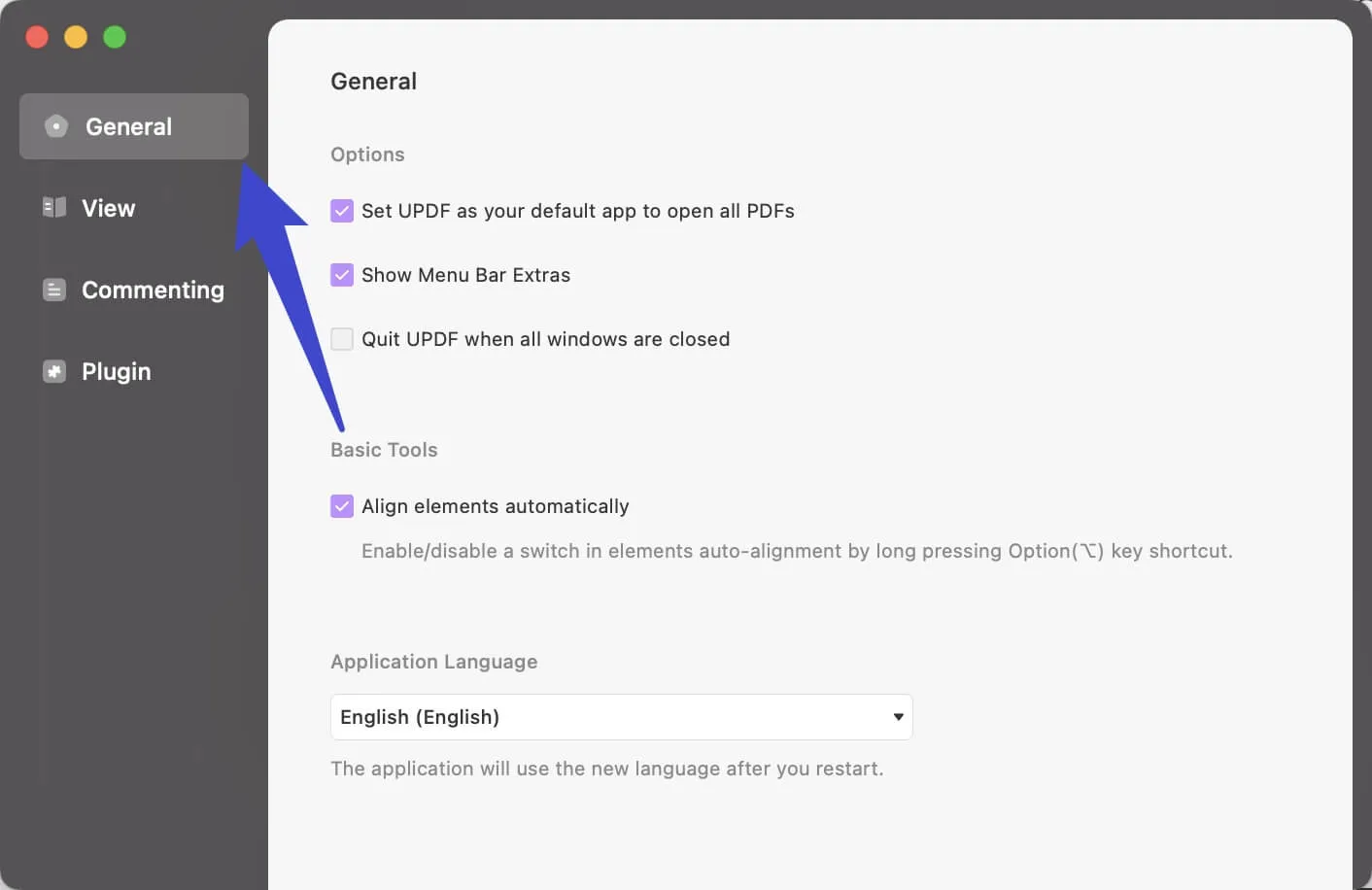
Mostra gli extra della Barra dei Menu all’interno delle impostazioni in “Opzioni” abiliterà le funzionalità extra sulla barra dei menu proprio sopra lo schermo del Mac. Essa include le seguenti funzionalità:
- Pagina Bianca: Questa opzione può aiutarti a creare un documento PDF vuoto e aprirlo con UPDF.
- PDF da Cattura Selezione: Questa opzione vi aiuterà a creare un PDF da Cattura Selezione e lo aprirà con UPDF.
- PDF da Cattura Finestra: Questa opzione vi aiuterà a creare un PDF da Cattura Finestra e lo aprirà con UPDF.
- PDF da Cattura Schermo: Questa opzione vi aiuterà a creare un PDF da Cattura Schermo e lo aprirà con UPDF.
Questa opzione è abilitata per impostazione predefinita e, se si desidera disabilitarla, basterà deselezionarla in modo da disabilitare la funzione nella barra dei menu extra.
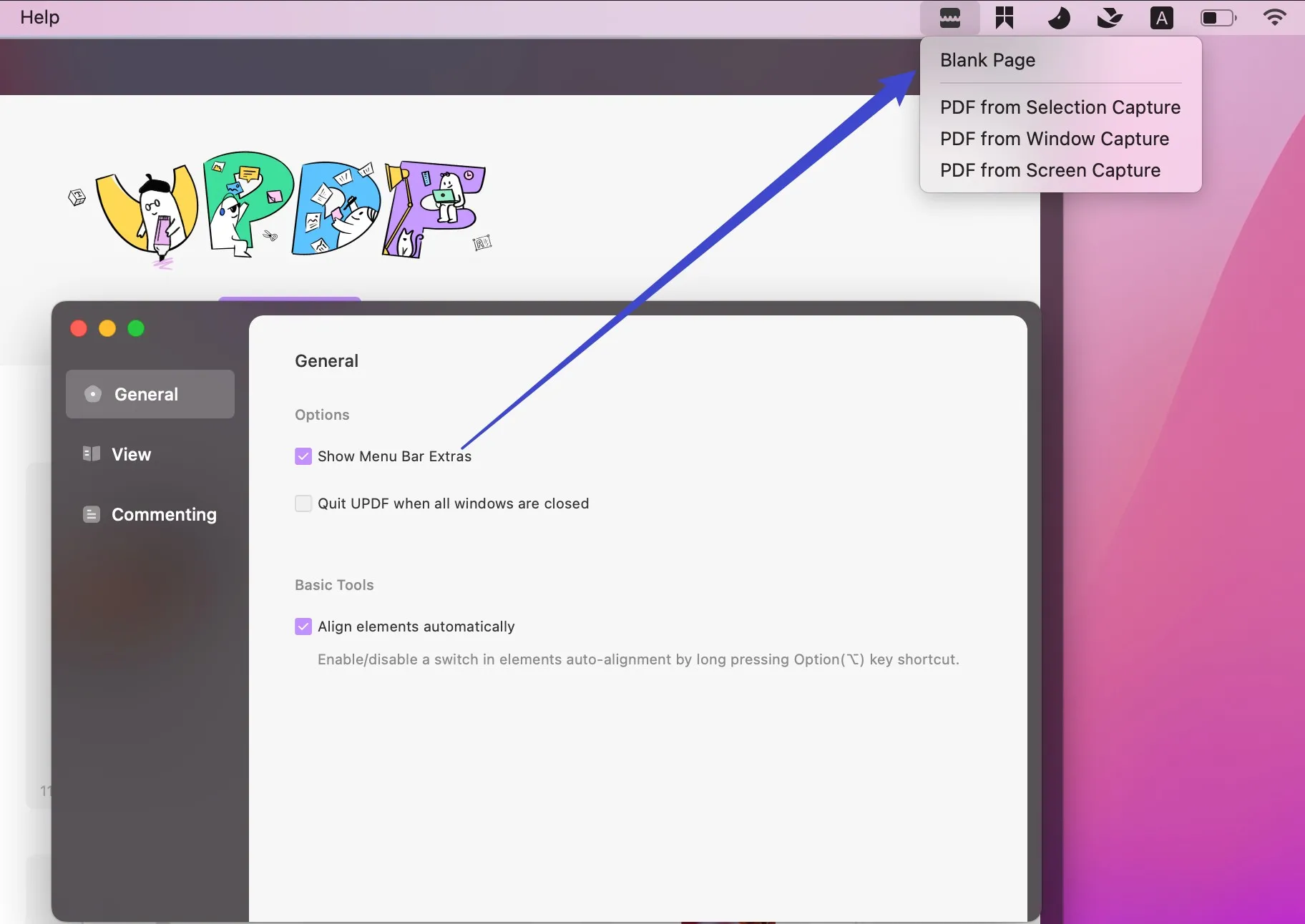
Visualizza Preferenze
Le preferenze Visualizza consentono di personalizzare l'esperienza di visualizzazione/lettura. Nella scheda Visualizza, è possibile impostare il layout di pagina predefinito, lo zoom di pagina predefinito, il pannello di sinistra predefinito e la modalità predefinita.
- Layout di Pagina Predefinito
UPDF offre quattro tipi di layout di pagina (Vista pagina singola, Scorrimento pagina singola, Visualizzazione due pagine, Scorrimento due pagine). Scegli una di queste modalità per impostare il layout di pagina predefinito. Tutti i tuoi documenti PDF saranno visualizzati secondo la visualizzazione selezionata.
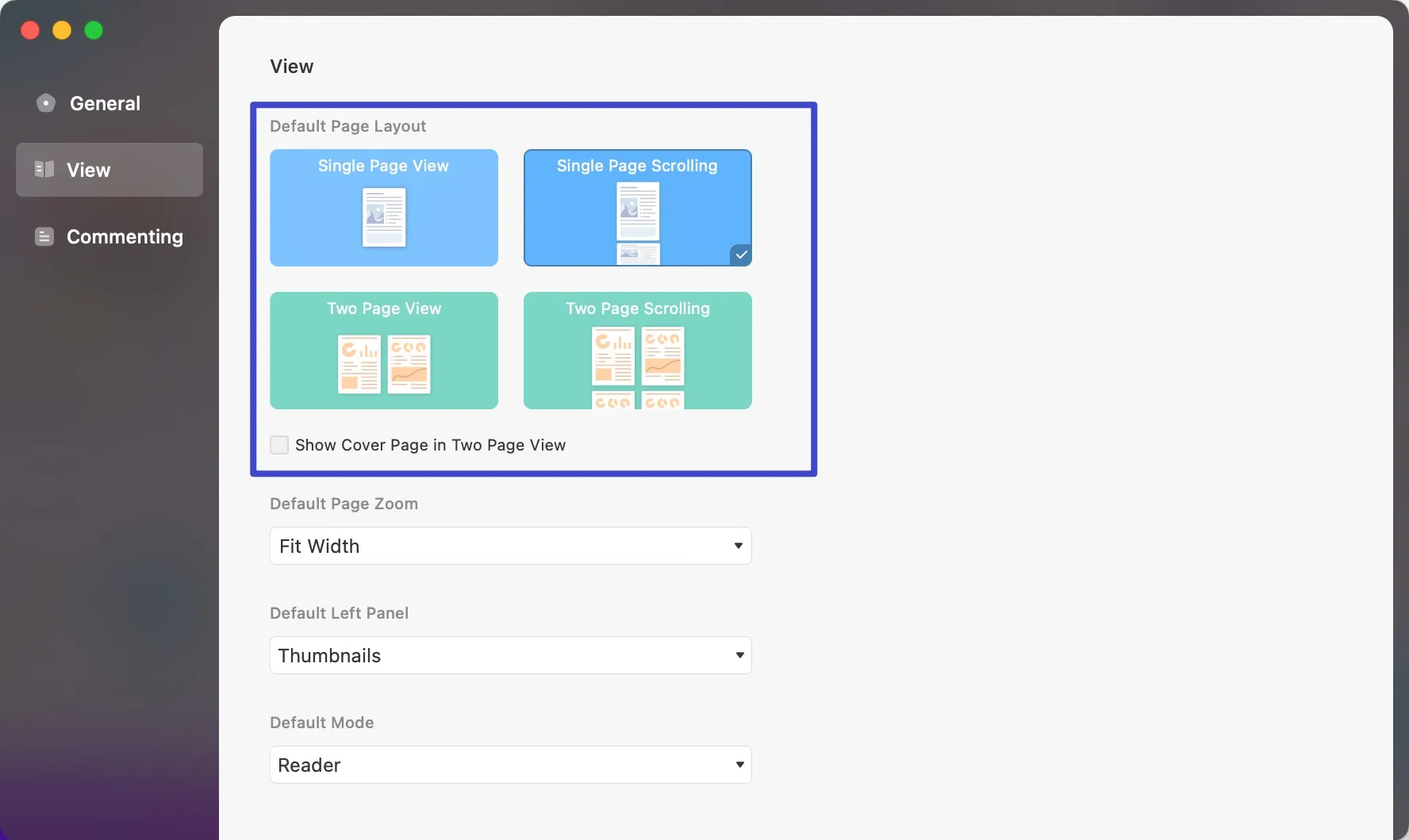
Nota: Appena sotto le miniature del layout di pagina predefinito, c'è un'opzione "Mostra pagina di copertina in vista a due pagine". Selezionando questa casella, mostrerà la pagina di copertina del documento PDF quando si utilizza " Vista a Due Pagine".
- Zoom Predefinito di Pagina
L'opzione "Zoom Predefinito di Pagina" consente di impostare lo zoom pagina predefinito. Puoi scegliere lo zoom della pagina in base alla percentuale o all'altezza, alla larghezza o all'adattamento della pagina (Dimensione effettiva, Adatta Larghezza , Adatta Altezza, Adatta Pagina, 50%, 75%, 100%, 125%, 150%, 200%, 300%, 500%).
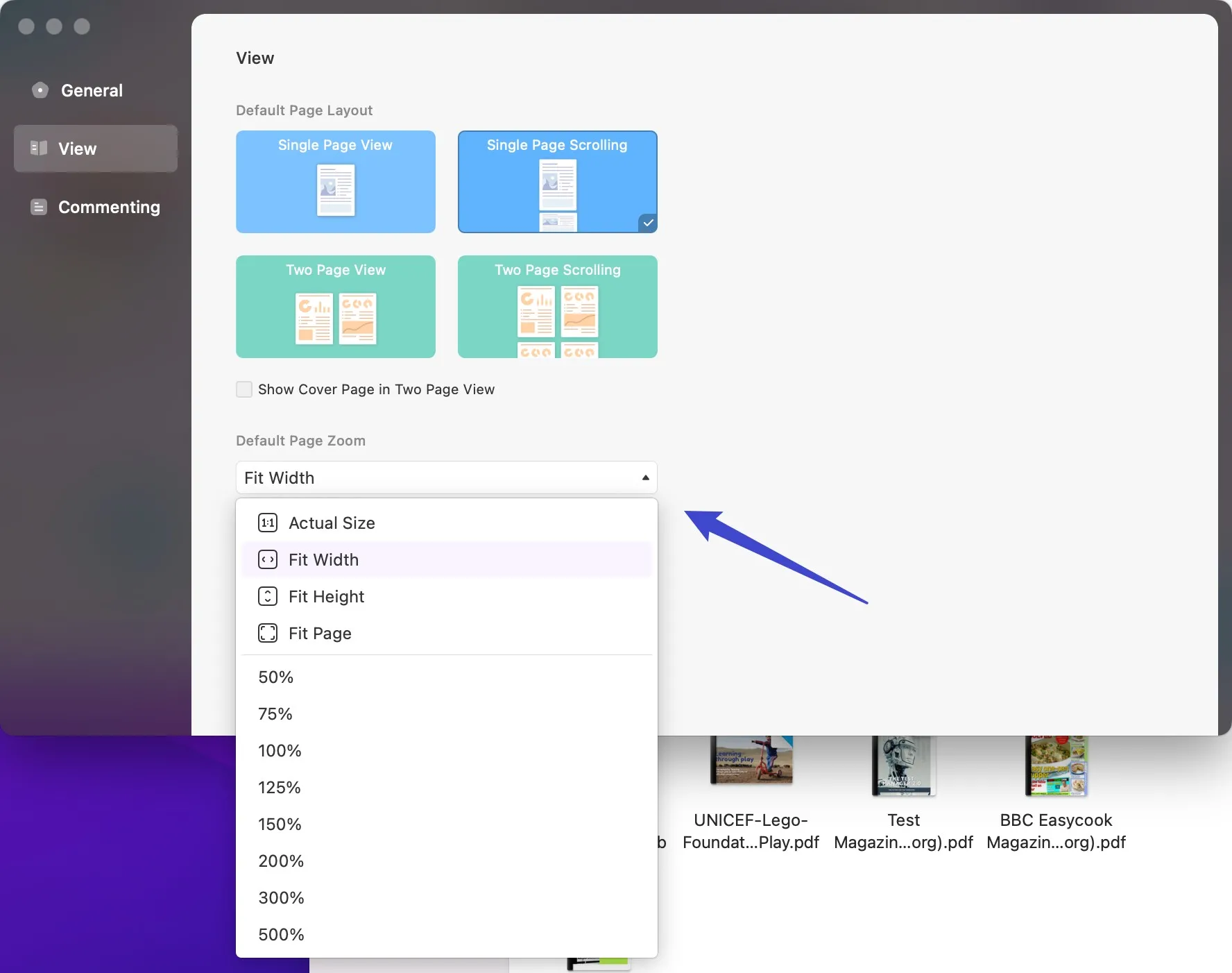
- Pannello sinistro Predefinito
Puoi anche regolare il pannello di sinistra predefinito in base alle tue preferenze. Il pannello di sinistra predefinito offre tre scelte:
- Nascondi barra laterale: selezionando questa opzione, puoi nascondere i pannelli Miniature e Segnalibri per impostazione predefinita.
- Mostra miniature: abilitando questa opzione, le miniature saranno visibili sul pannello di sinistra per impostazione predefinita.
- Mostra segnalibri: Mostrerà solo i segnalibri al pannello di sinistra per impostazione predefinita.
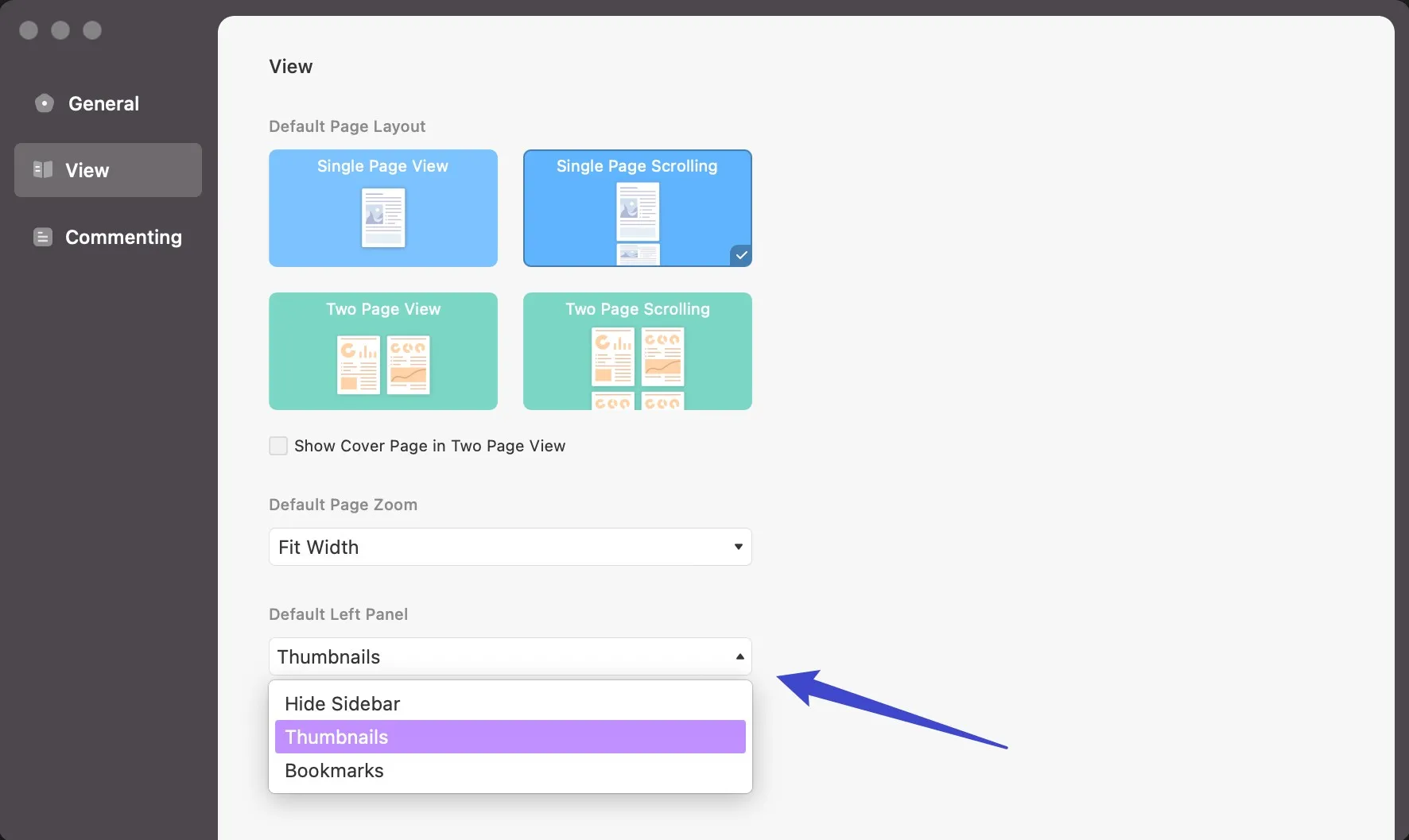
- Modalità Predefinita
La modalità predefinita contiene tre opzioni: modalità Lettore, modalità Commento e modalità Modifica testo & immagini. Entrerà nelle modalità corrispondenti che hai selezionato, quando apri un PDF, per impostazione predefinita.
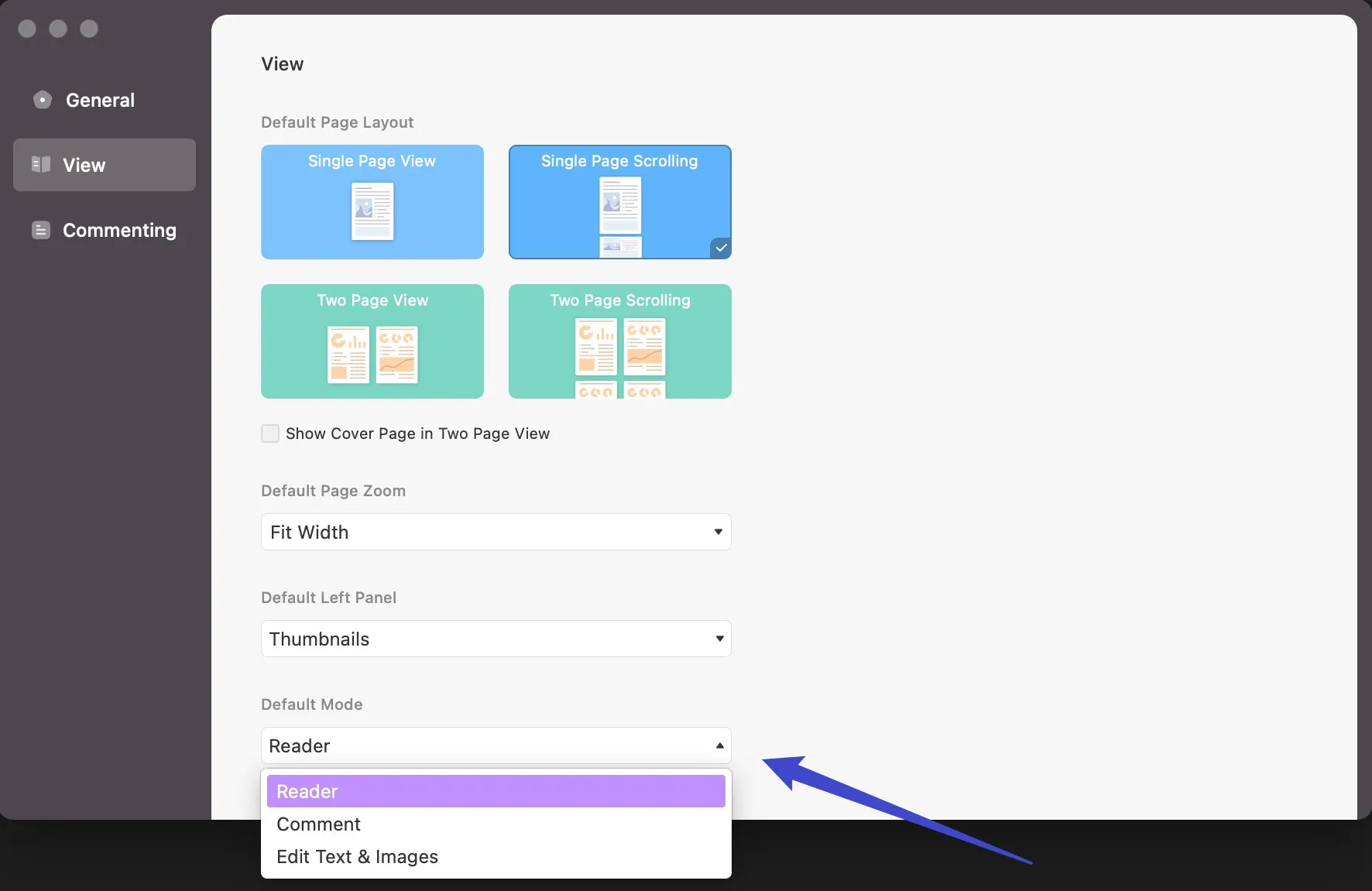
Preferenze Commento
Impostazioni della barra degli strumenti commento
Nella sezione Commenti>Barre strumenti, puoi impostare le preferenze per commentare continuamente. Puoi decidere se mantenere lo strumento di commento selezionato per commentare continuamente o meno.
- Mantenere gli strumenti di commento selezionati: Selezionare questa opzione per abilitare la funzione di aggiungere commenti continuamente.
- Non mantenere gli strumenti di commento selezionati: Selezionando questa opzione significa che non si desidera aggiungere commenti continuamente. È possibile fare clic singolo sullo strumento commento per aggiungere una volta, o fare doppio clic per mantenere gli strumenti di commento selezionati.
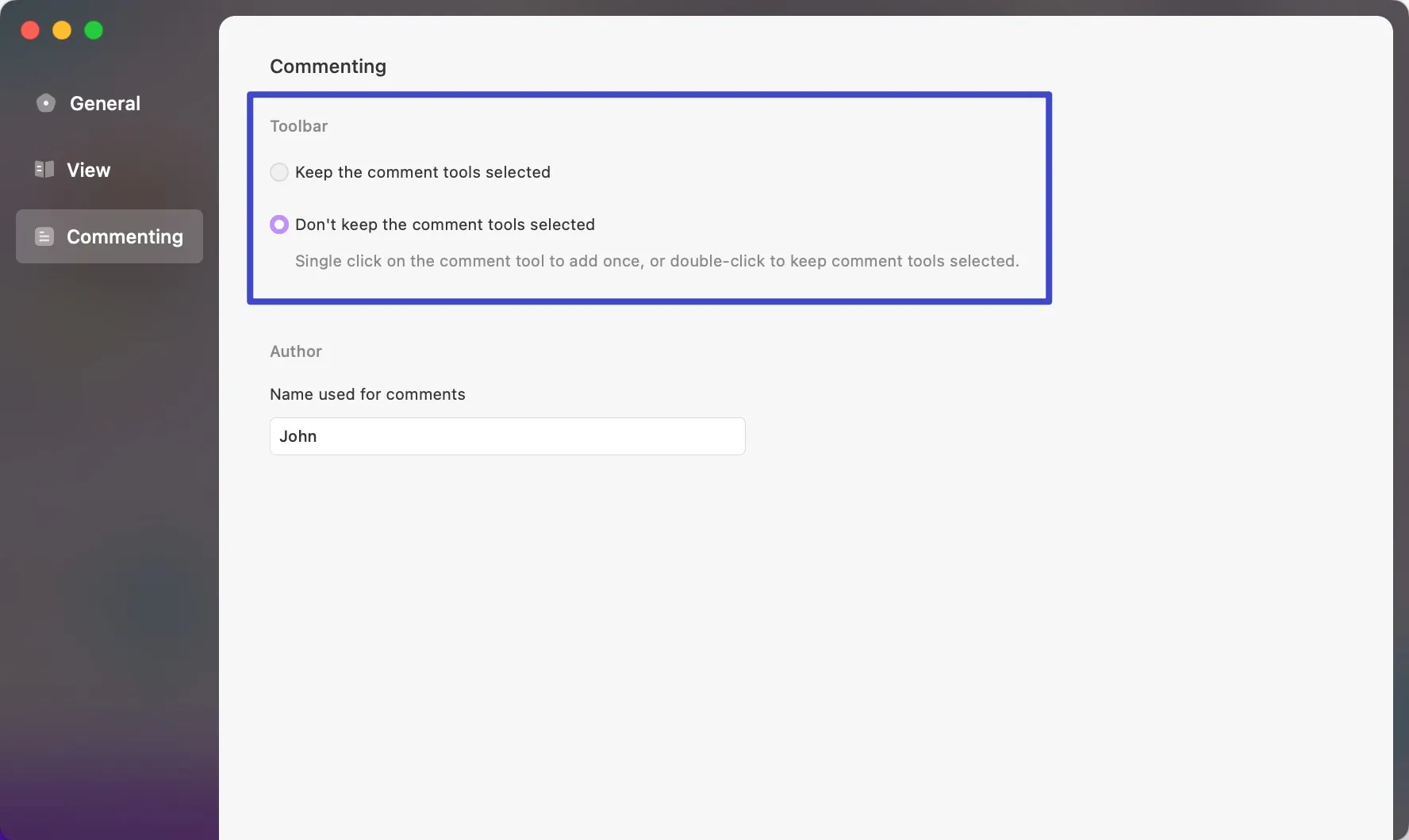
Autore: Nome utilizzato per i commenti
Ogni volta che si commenta il documento, viene visualizzato un nome con il commento. In questa sezione, è possibile impostare il nome usato per commentare i PDF.
Per aggiungere o modificare il nome dell'autore, digitare il nome nel campo di testo per modificarlo o sostituirlo.
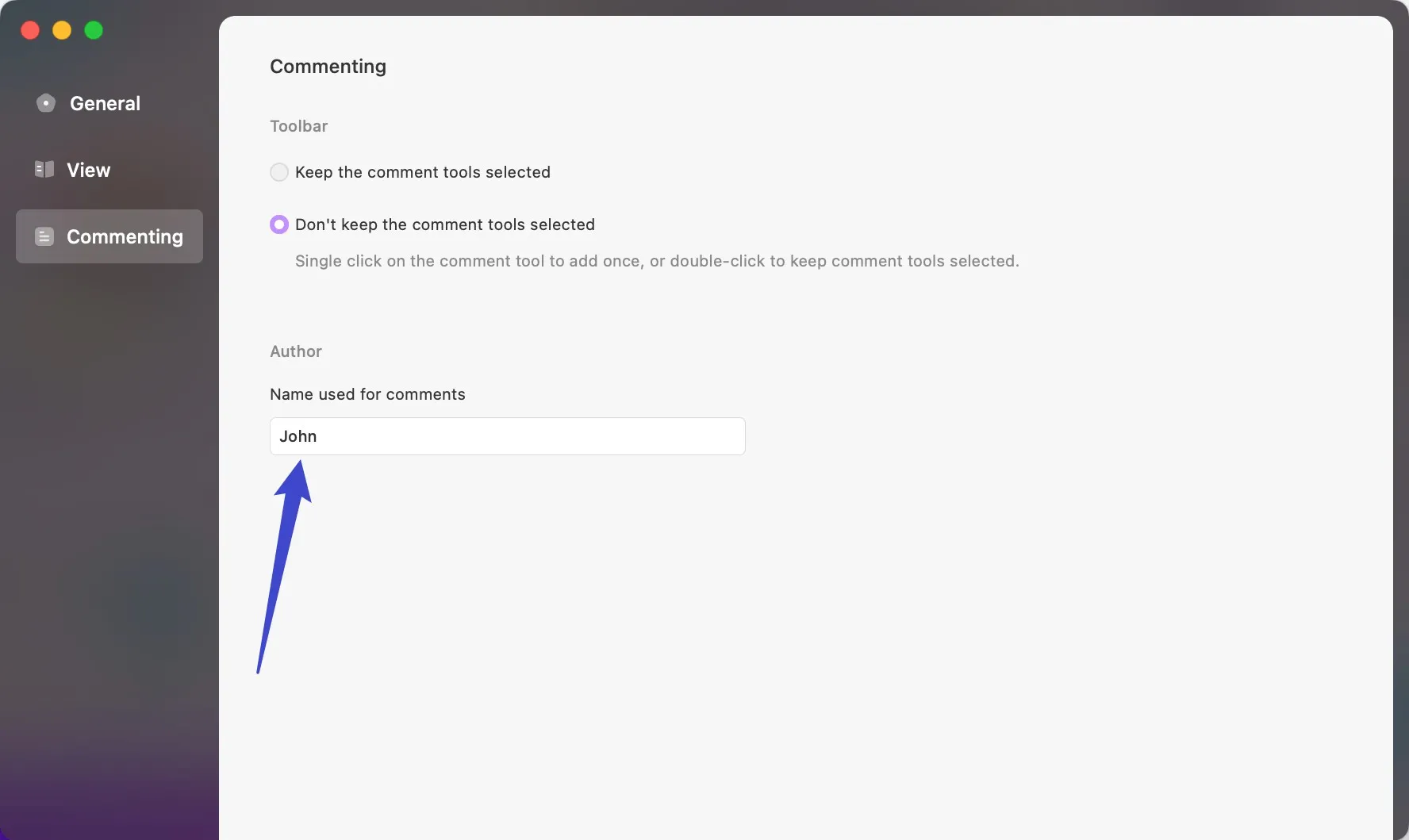
Preferenze Plugin
È possibile visualizzare e scaricare i plugin per UPDF da qui. Verrà visualizzato anche l'avanzamento del download.
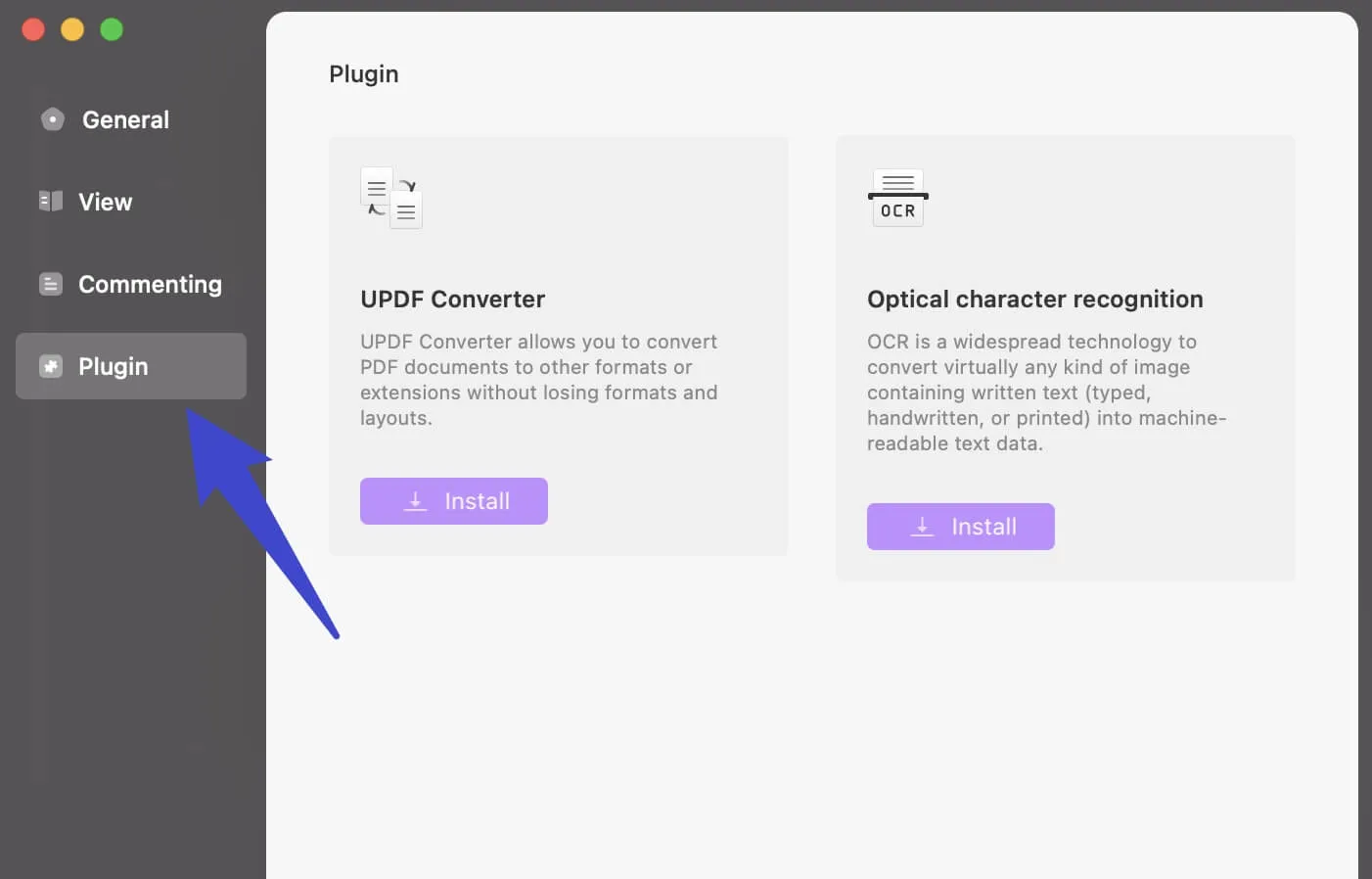
 UPDF
UPDF
 UPDF per Windows
UPDF per Windows UPDF per Mac
UPDF per Mac UPDF per iPhone/iPad
UPDF per iPhone/iPad UPDF per Android
UPDF per Android UPDF AI Online
UPDF AI Online UPDF Sign
UPDF Sign Modifica PDF
Modifica PDF Annota PDF
Annota PDF Crea PDF
Crea PDF Modulo PDF
Modulo PDF Modifica collegamenti
Modifica collegamenti Converti PDF
Converti PDF OCR
OCR PDF a Word
PDF a Word PDF a Immagine
PDF a Immagine PDF a Excel
PDF a Excel Organizza PDF
Organizza PDF Unisci PDF
Unisci PDF Dividi PDF
Dividi PDF Ritaglia PDF
Ritaglia PDF Ruota PDF
Ruota PDF Proteggi PDF
Proteggi PDF Firma PDF
Firma PDF Redige PDF
Redige PDF Sanziona PDF
Sanziona PDF Rimuovi Sicurezza
Rimuovi Sicurezza Leggi PDF
Leggi PDF UPDF Cloud
UPDF Cloud Comprimi PDF
Comprimi PDF Stampa PDF
Stampa PDF Elaborazione Batch
Elaborazione Batch Cos'è UPDF AI
Cos'è UPDF AI Revisione di UPDF AI
Revisione di UPDF AI Guida Utente per l'Intelligenza Artificiale
Guida Utente per l'Intelligenza Artificiale FAQ su UPDF AI
FAQ su UPDF AI Riassumi PDF
Riassumi PDF Traduci PDF
Traduci PDF Chat con PDF
Chat con PDF Chat con AI
Chat con AI Chat con immagine
Chat con immagine Da PDF a Mappa mentale
Da PDF a Mappa mentale Spiega PDF
Spiega PDF Ricerca Accademica
Ricerca Accademica Ricerca Paper
Ricerca Paper Correttore AI
Correttore AI Scrittore AI
Scrittore AI Assistente Compiti AI
Assistente Compiti AI Generatore Quiz AI
Generatore Quiz AI Risolutore Matematico AI
Risolutore Matematico AI PDF a Word
PDF a Word PDF a Excel
PDF a Excel PDF a PowerPoint
PDF a PowerPoint guida utente
guida utente Trucchi UPDF
Trucchi UPDF faq
faq Recensioni UPDF
Recensioni UPDF Centro download
Centro download Blog
Blog Notizie
Notizie spec tec
spec tec Aggiornamenti
Aggiornamenti UPDF vs. Adobe Acrobat
UPDF vs. Adobe Acrobat UPDF vs. Foxit
UPDF vs. Foxit UPDF vs. PDF Expert
UPDF vs. PDF Expert